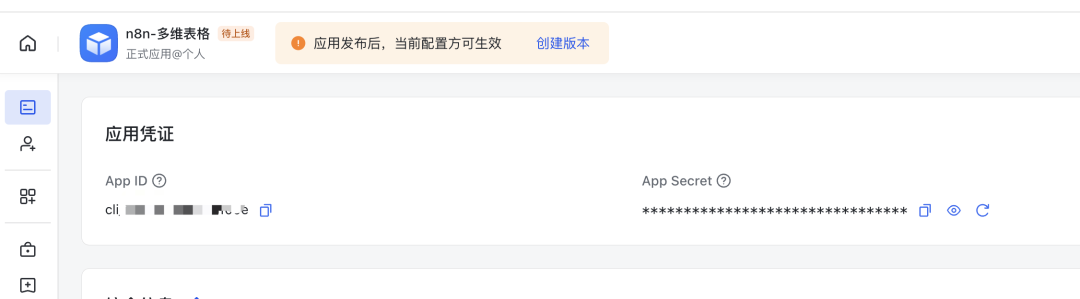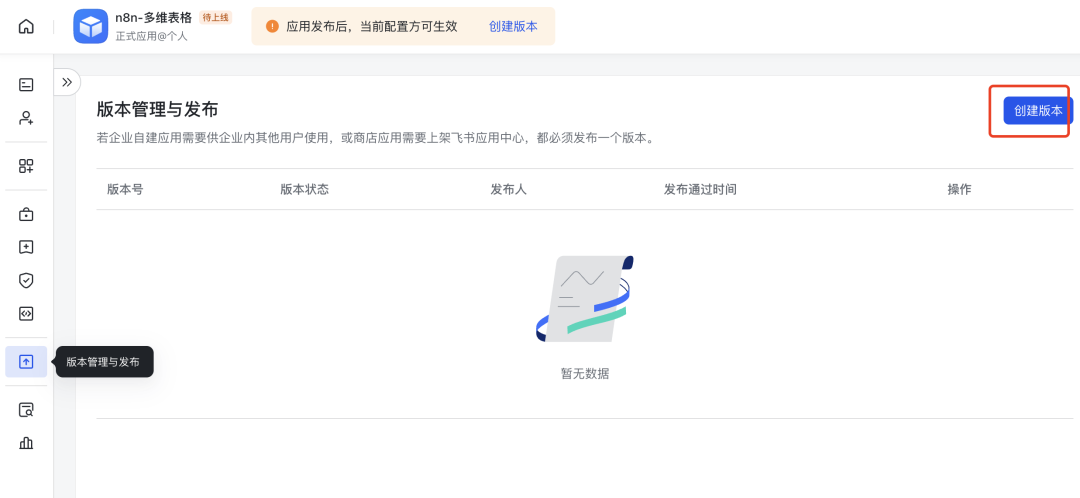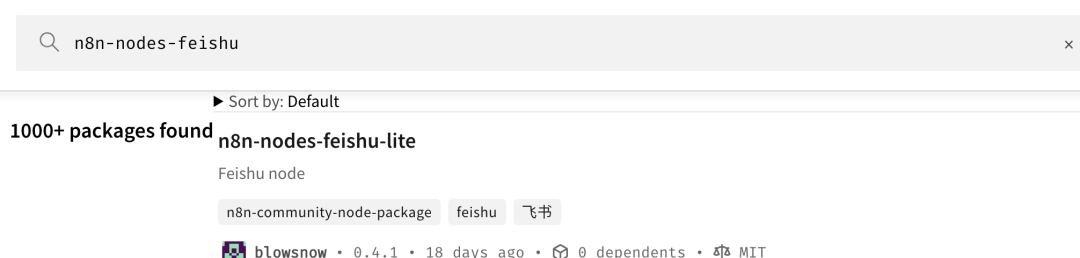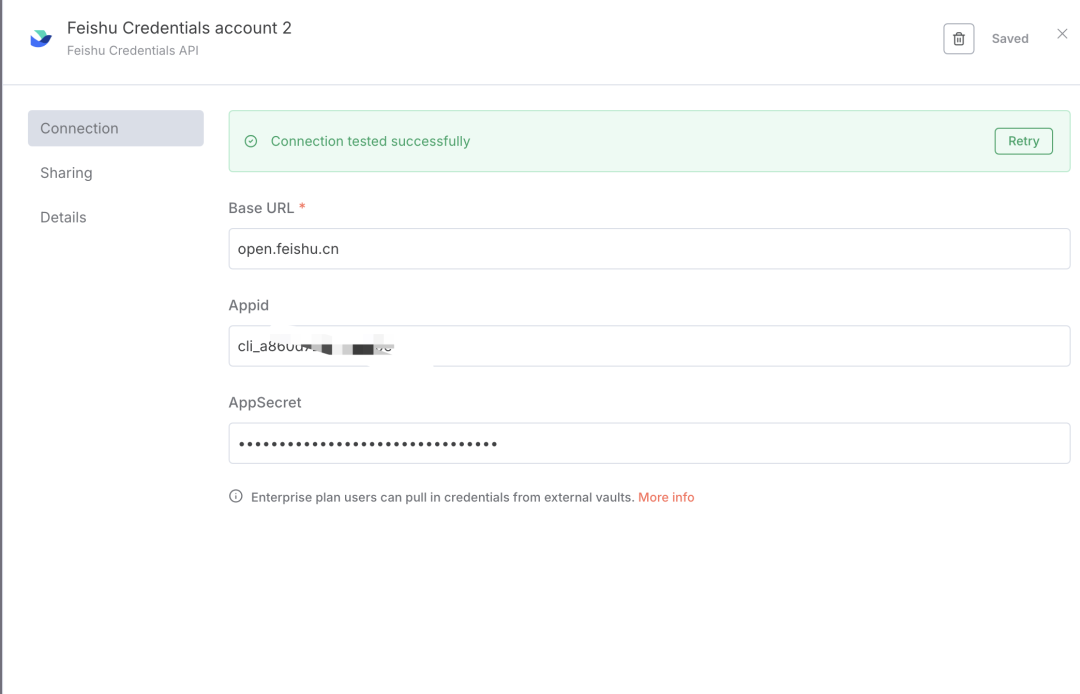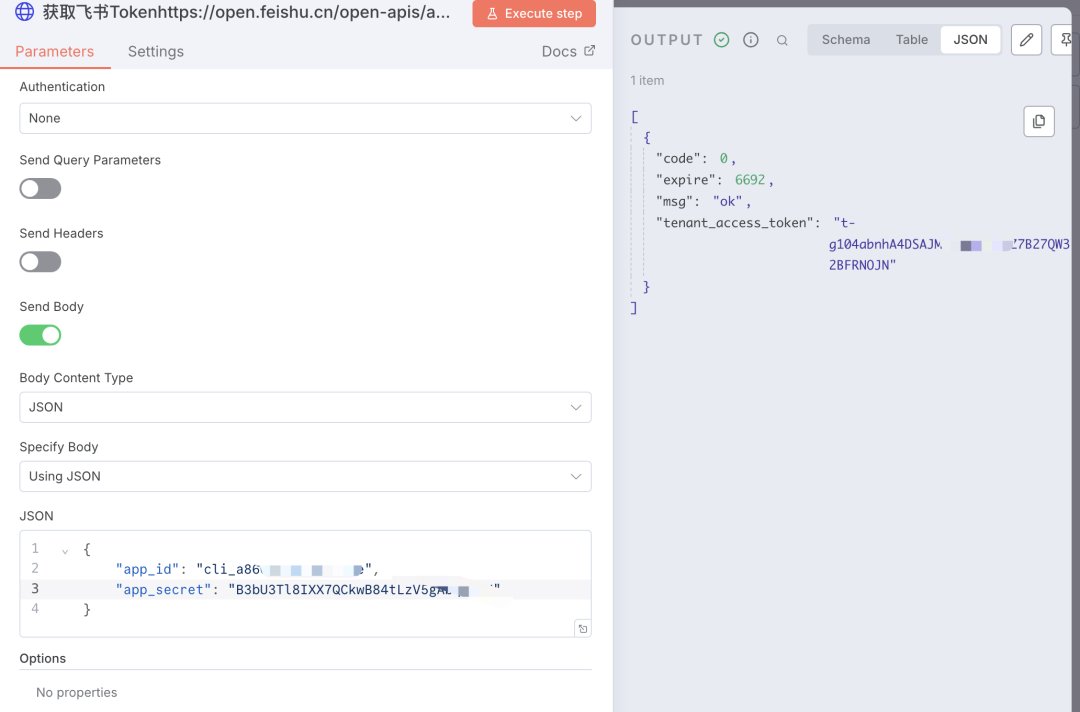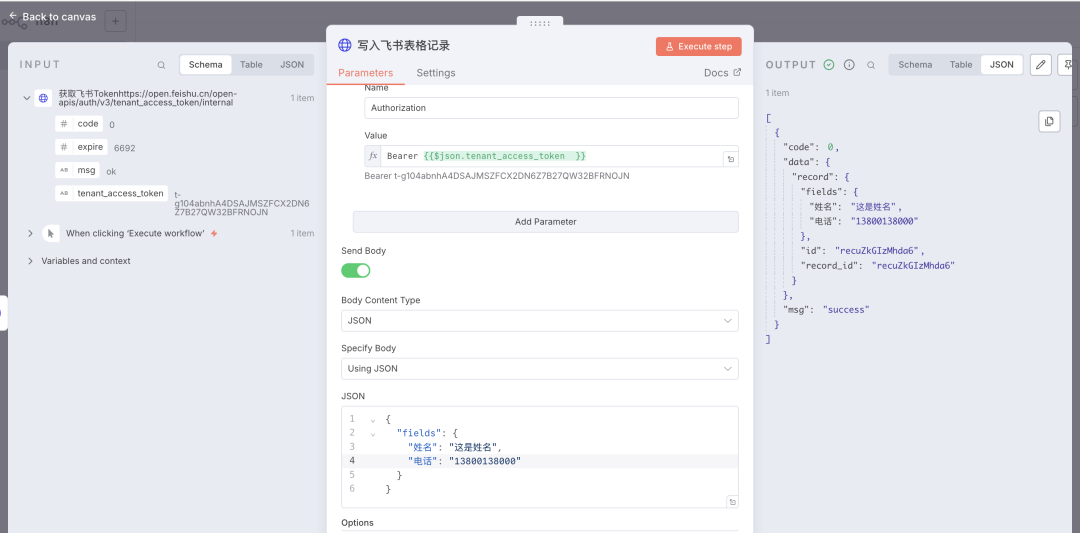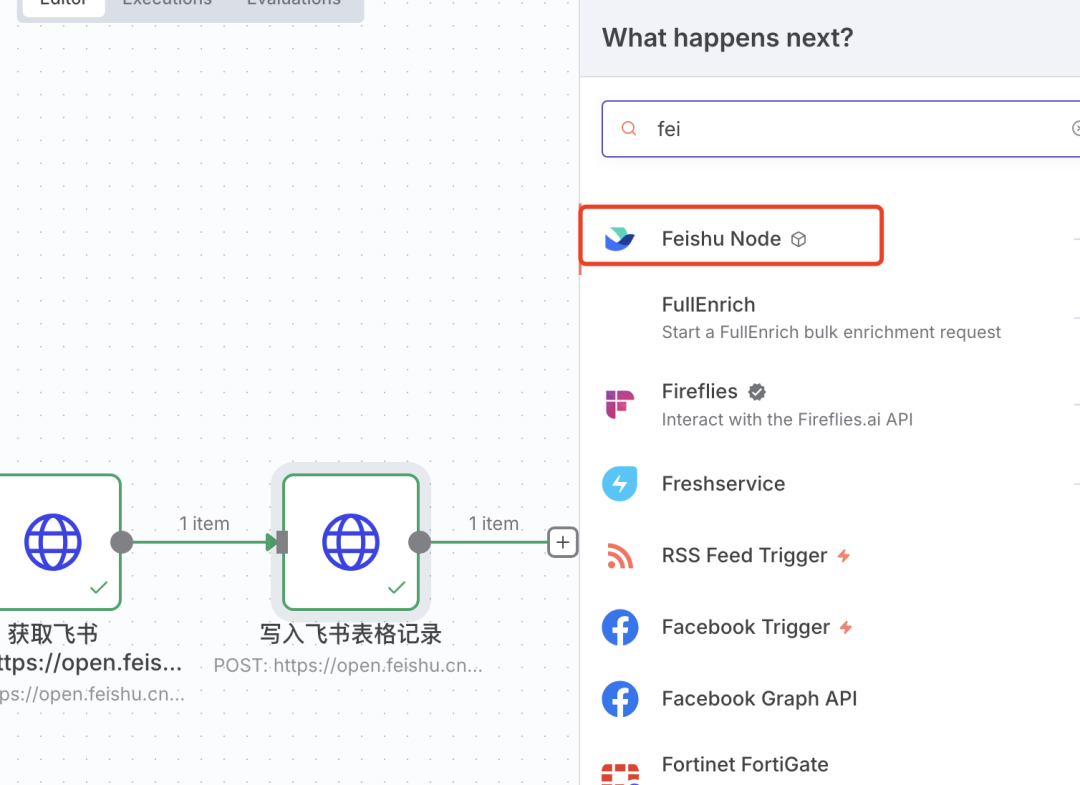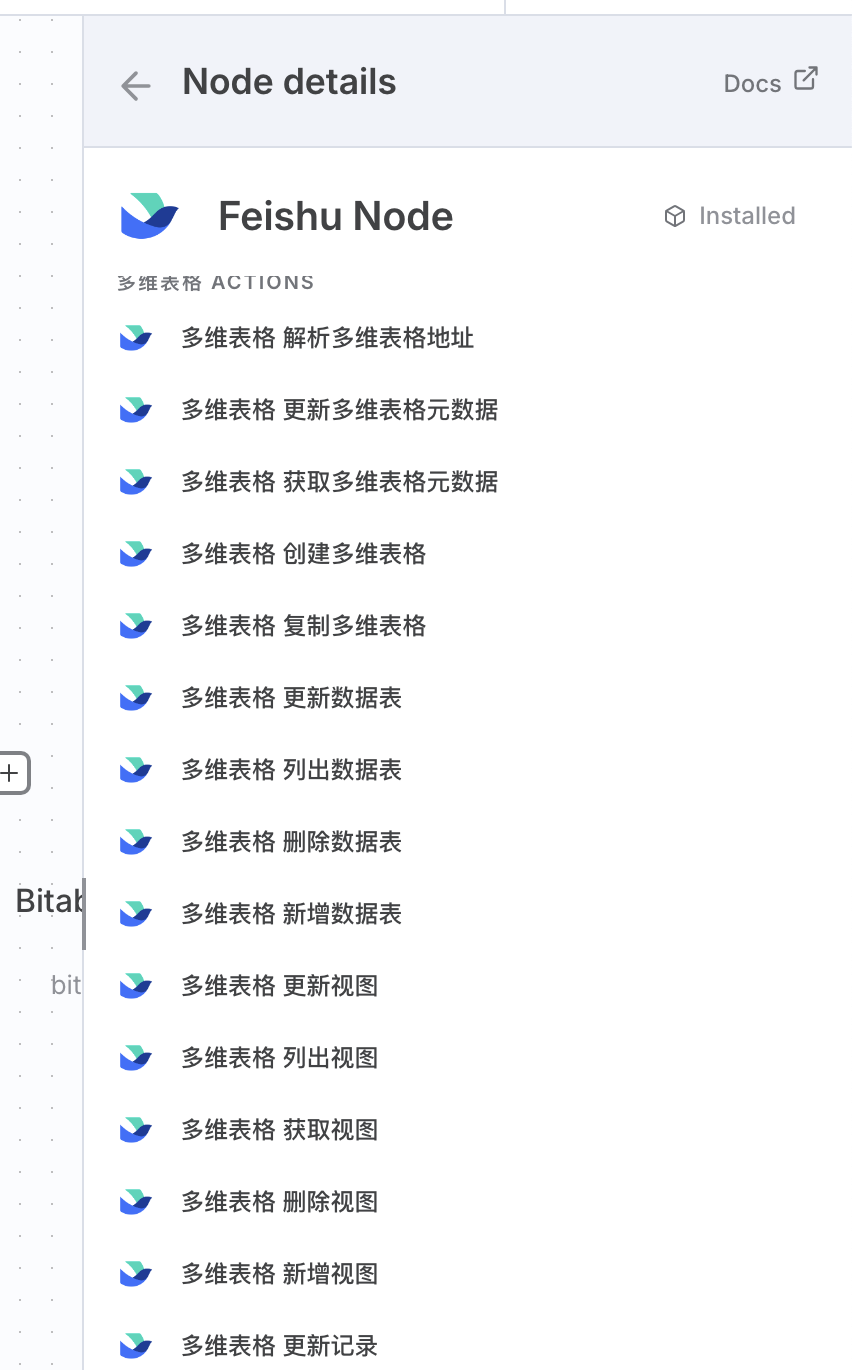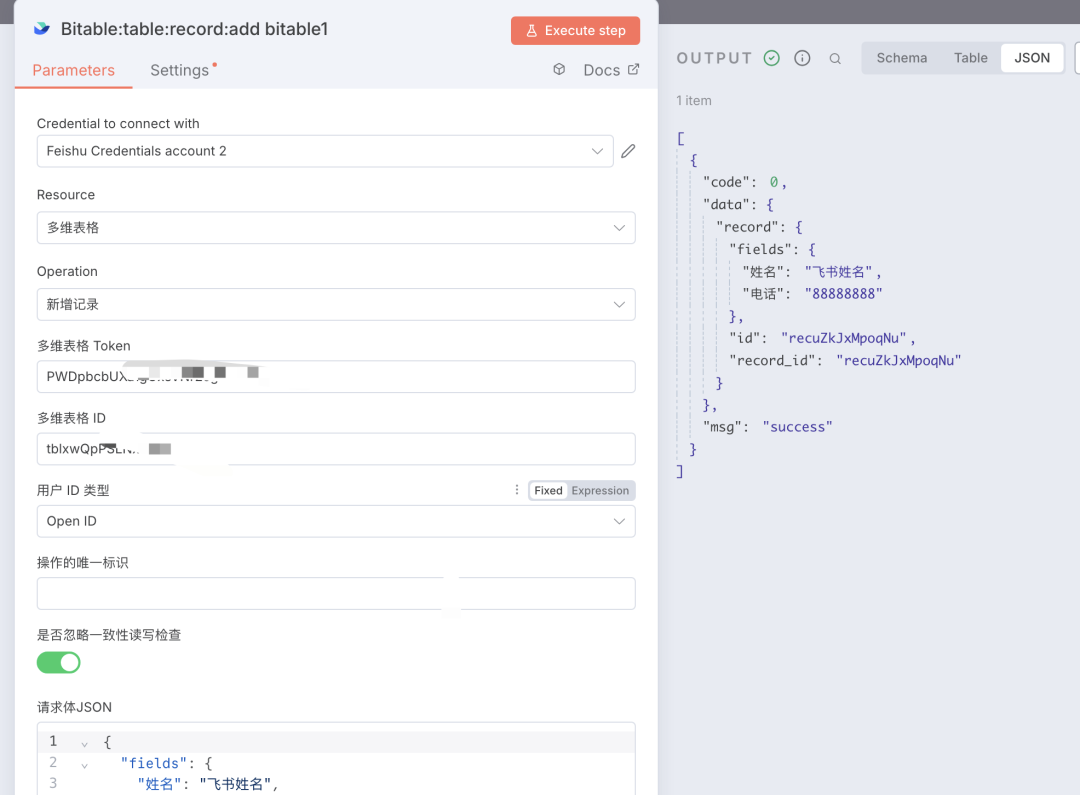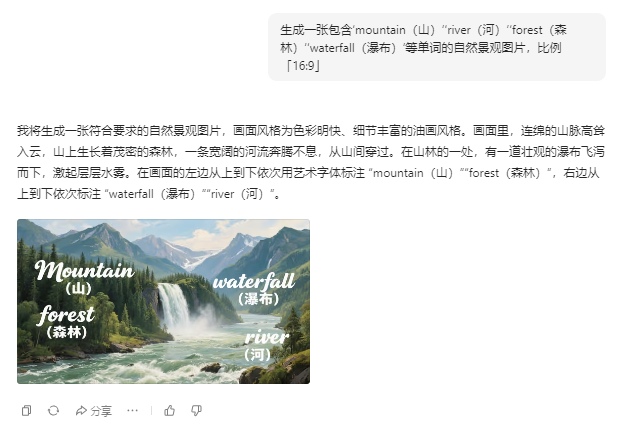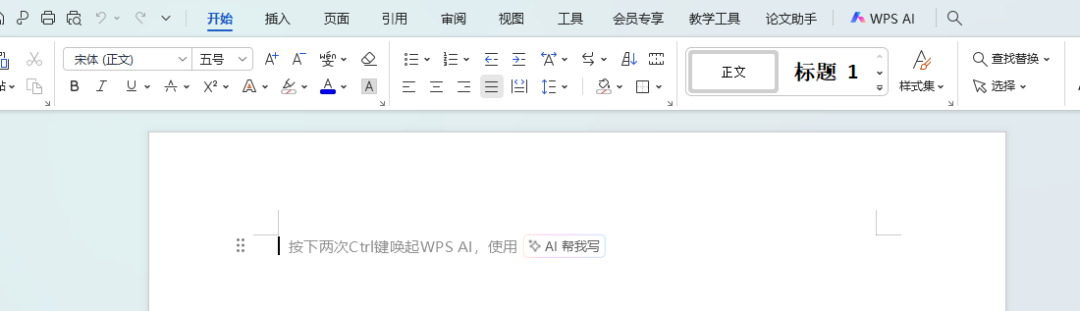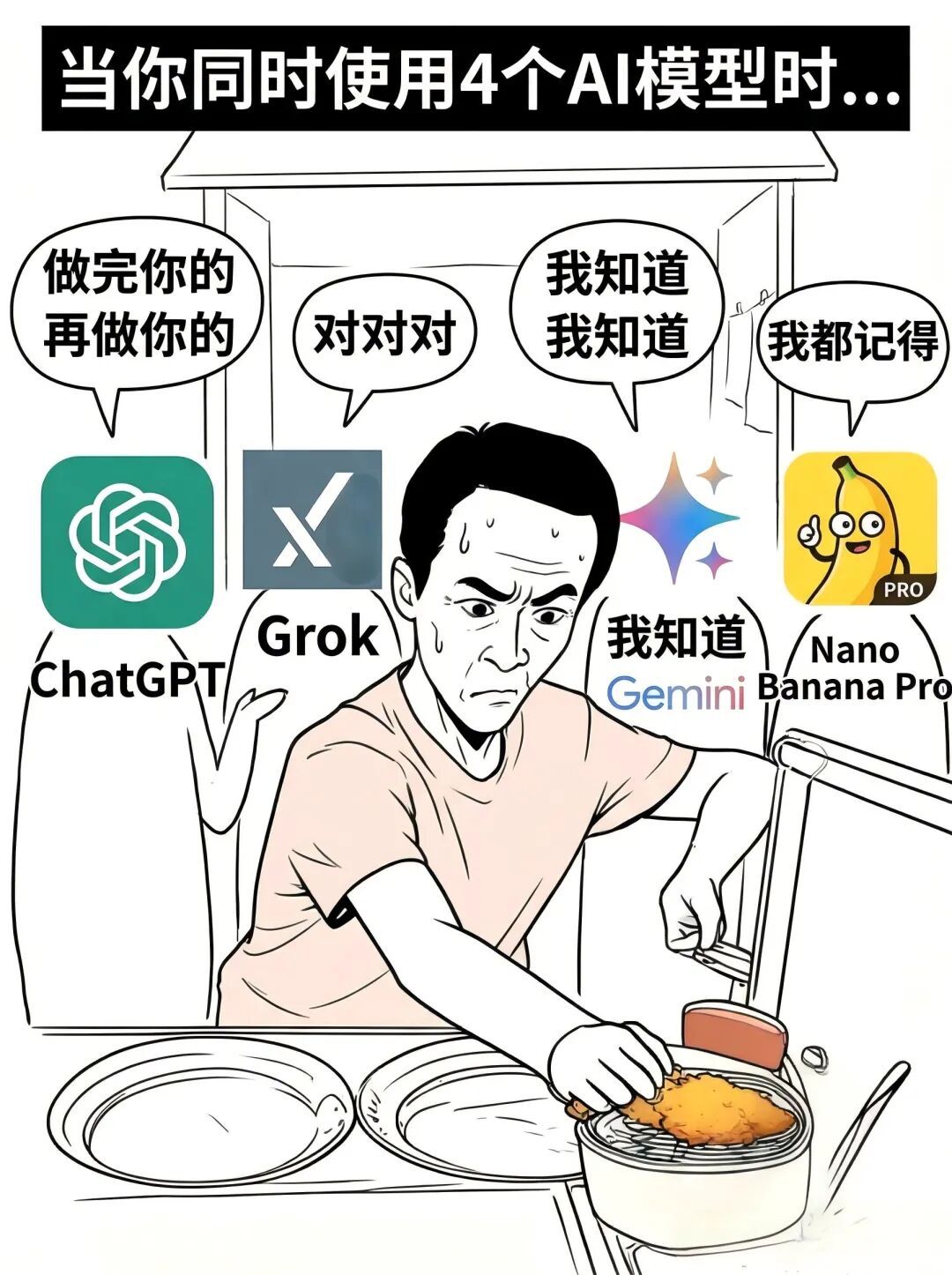-
多人协作:实时协作编辑,变更记录可追踪 -
丰富字段:文本、数字、日期、附件、人员、公式、关联等 -
多视图支持:网格、看板、画廊、甘特图等视图随意切换 -
灵活筛选:支持条件筛选、排序与分组 -
自动化能力:内置自动化规则,可以根据特定触发条件自动执行相应操作,例如发送提醒、修改字段状态等。
三、准备工作在开始使用 n8n 操作飞书表格之前,需要完成一系列准备工作,核心是创建飞书应用并获取相应的 API 凭证。飞书开放平台与应用创建
-
登录飞书开放平台:网址为 : https://open.feishu.cn/, 飞书账号登录开发者后台
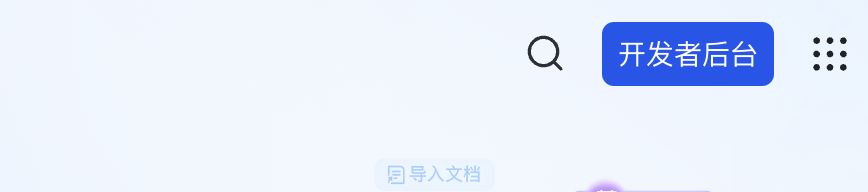
-
创建企业自建应用:点击「创建企业自建应用」,填写应用名称和描述等基本信息。
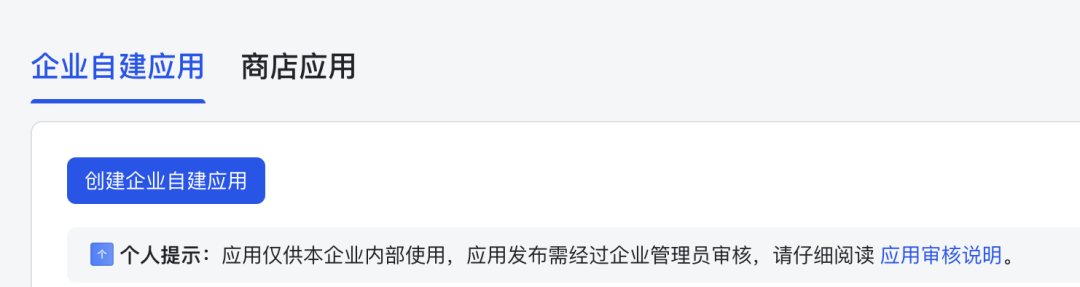
-
获取API凭证:创建成功后,在应用的「凭证与基础信息」页面,可以找到 App ID 和 App Secret。 这是 n8n 连接飞书的钥匙,需要妥善保管。 -

飞书应用权限配置为了让应用能够读写多维表格的数据,必须为应用配置能够操作多维表格相应的权限。
-
进入权限管理:在应用详情页左侧导航栏,找到「权限管理」,再点击「开通权限」按钮。
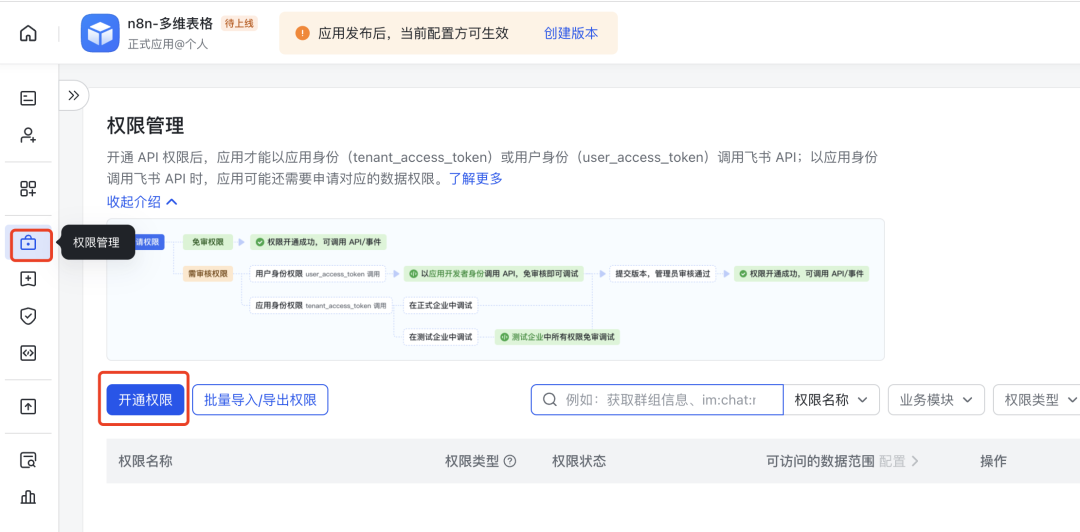
-
开通权限:搜索并开通与「多维表格」相关的权限,如 bitable:app、bitable:record:read、bitable:record:write等。建议根据实际需求,遵循最小权限原则进行勾选,然后点击「确定开通权限」。
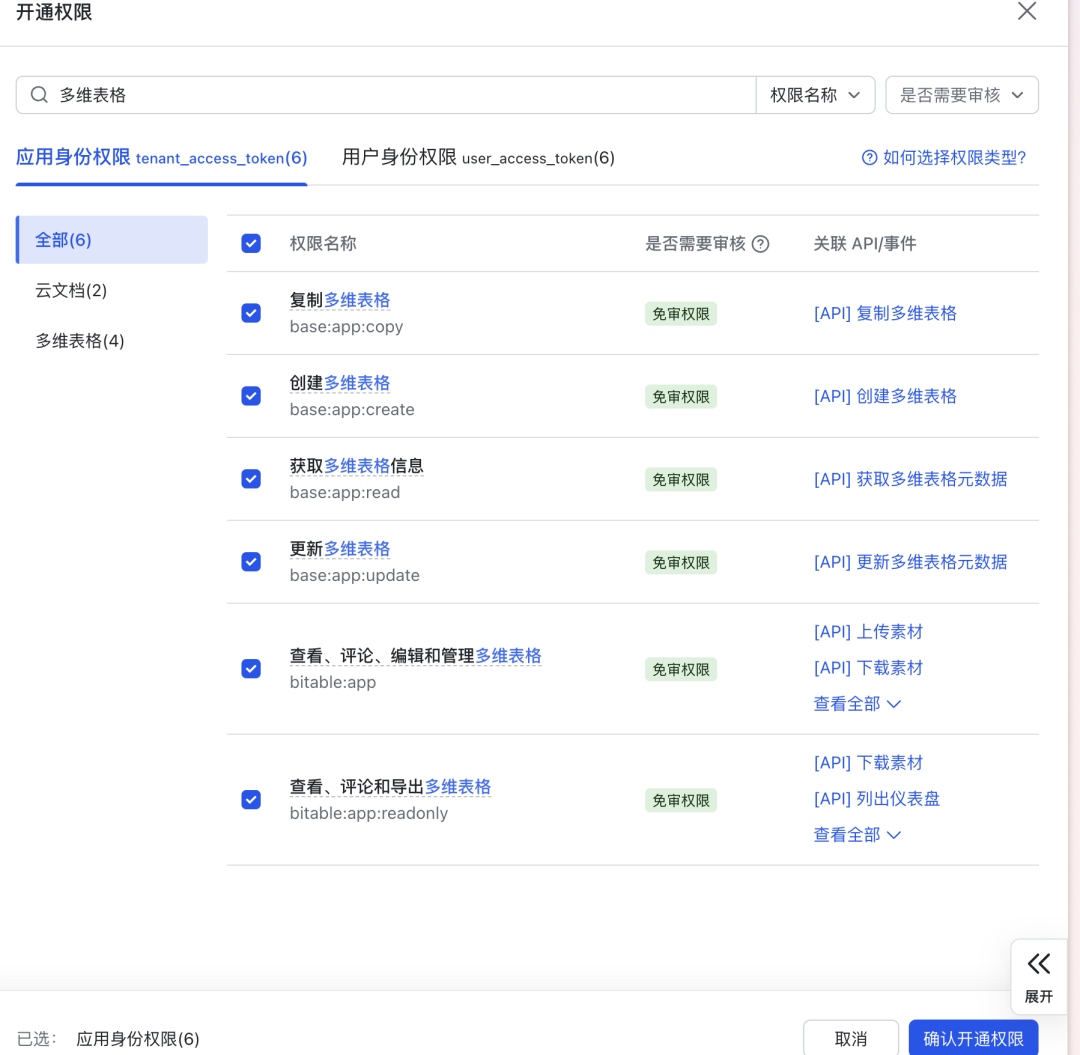
-
发布应用:开通权限后,需要创建一个应用版本并申请线上发布。 通常,企业自建应用会由企业管理员审核。 -

应用创建完成,并分配权限后,接下来我们需要将应用添加到我们的多维表格中创建飞书多维表格我们在飞书中,先创建一个多维表格,新建 ->多维表格
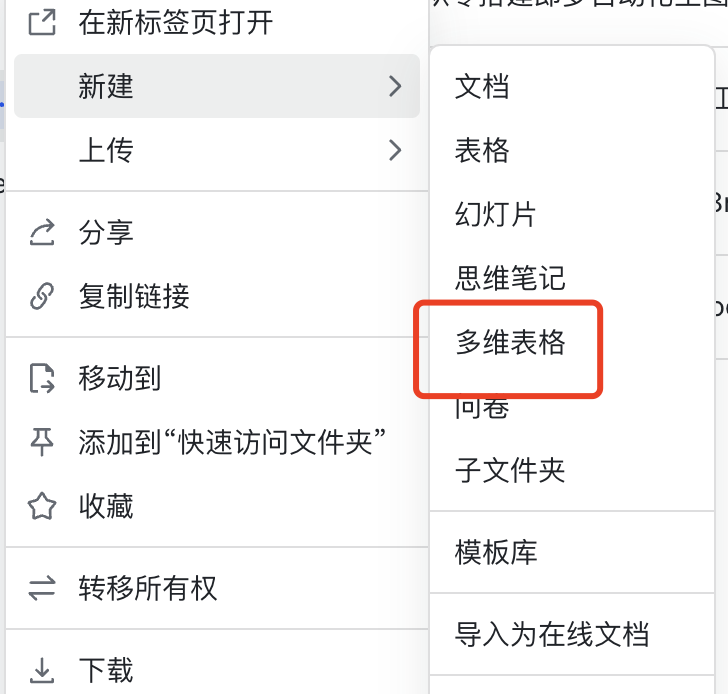
进入到多维表格后,选择「添加文档应用」
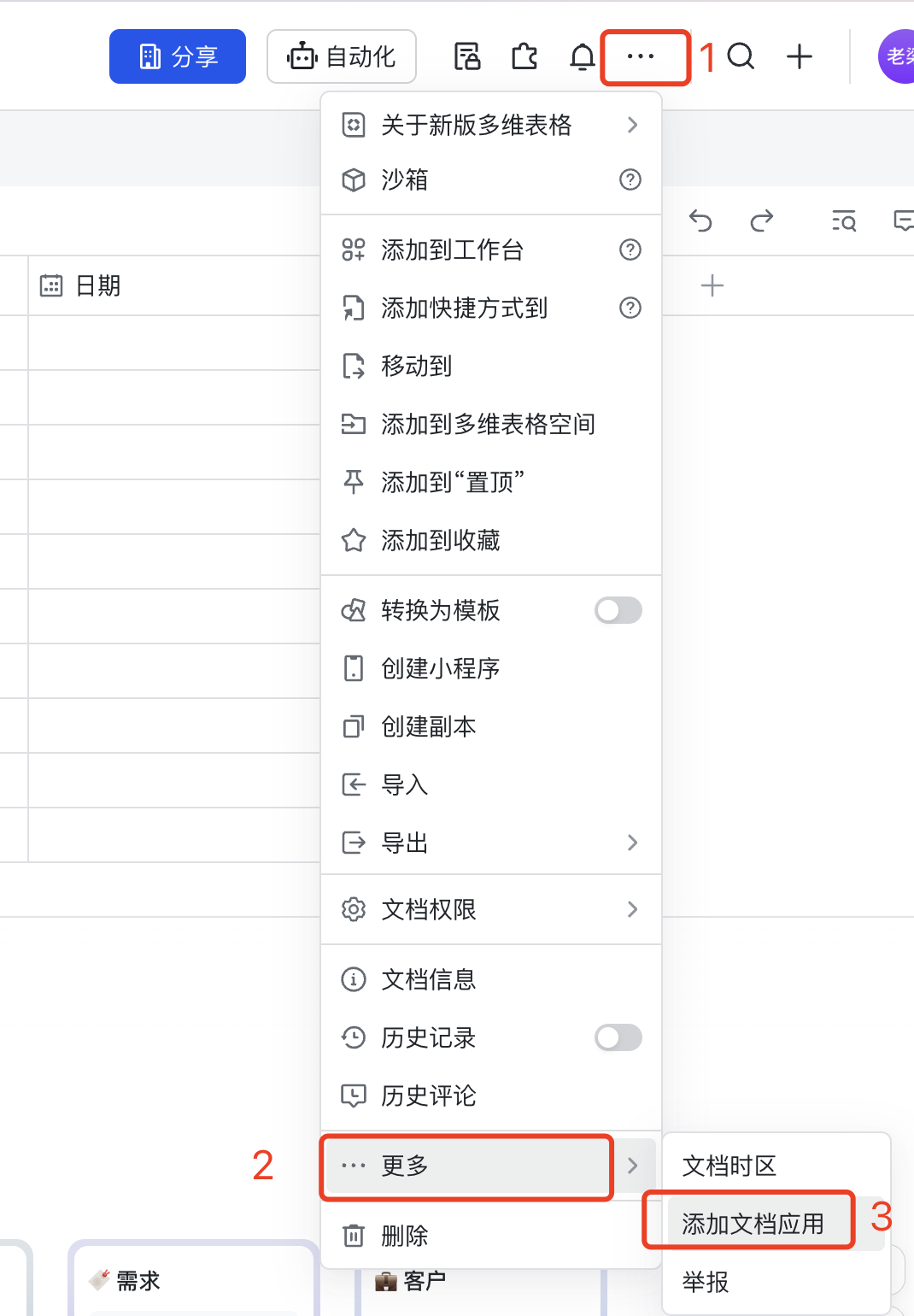
找到我们上面创建的企业应用
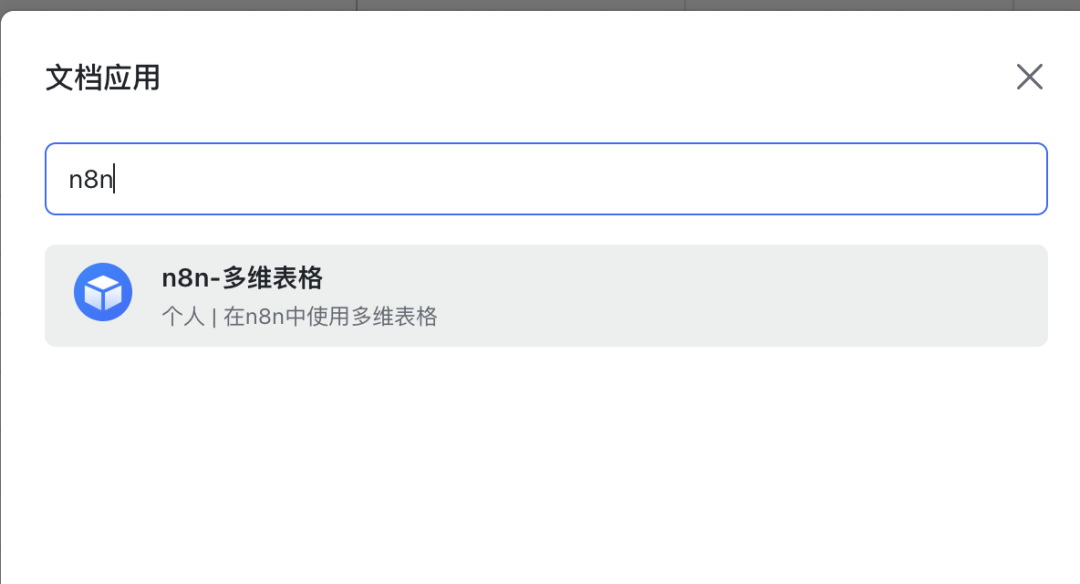
获取app_token 和表格id的方法
-
app_token (app_token) 和表 ID (table_id):打开目标多维表格,其 URL 链接中会包含这些信息。格式通常为 https://.feishu.cn/base/?table=&view=。
配置完成之后,就可以在 n8n 中来操作飞书的多维表格了。在n8n中配置飞书凭证n8n连接任何第三方服务,核心都是身份认证。对于飞书,我们有两种主流的实现方式:飞书目前没有官方的 n8n 节点,这里需要使用第三方的社区节点方法一:使用社区节点 (推荐)这种方法最简单,因为它将复杂的认证和API调用过程封装成了用户友好的界面。
-
安装社区节点: 在n8n界面的 「Settings」 > 「Community Nodes」 中,搜索 feishu,我这里安装的是n8n-nodes-feishi-lite, 复制名称到 n8n 中安装。

-
创建飞书凭证: 进入 「Credentials」 > 「Add credential」。搜索并选择 “Feishu API”。在配置窗口中,为凭证命名,并填入你从飞书开放平台获取的 App ID和App Secret,然后保存, 显示绿色就表示连接成功

方法二:使用通用的HTTP Request节点 (更灵活)这种方法是n8n的“万能钥匙”,可以调用任何API。飞书的API调用机制是两步式:先获取一个有时效性的
tenant_access_token,然后在后续所有业务API请求中带上这个token。开发文档: https://open.feishu.cn/document/server-docs/authentication-management/access-token/app_access_token_internal工作流搭建步骤第 1 个节点:获取 tenant_access_token添加一个HTTP Request节点,命名为「获取飞书Token」。Method:POSTURL:https://open.feishu.cn/open-apis/auth/v3/tenant_access_token/internalBody Content Type:JSONBody: 填入以下JSON,并替换为你的实际凭证:{
"app_id":"YOUR_APP_ID",
"app_secret":"YOUR_APP_SECRET"
}执行该节点,应能成功返回包含
tenant_access_token的数据。
第 2 个节点:调用业务API(以”新增表格记录”为例)开发文档 :https://open.feishu.cn/document/server-docs/docs/bitable-v1/app-table-record/create添加第二个
HTTP Request节点,命名为“向飞书表格写入数据”。Method:POSTURL:https://open.feishu.cn/open-apis/bitable/v1/apps/:app_token/tables/:table_id/records(将:app_token和:table_id替换为你的实际ID),上面有讲如何获取 app_token和table_idHeaders: 添加两条 Header:-
Content-Type:application/json; charset=utf-8 -
Authorization:Bearer {{$json.tenant_access_token }}(此表达式通过拖拽前一节点的输出值自动生成)。
Body: 填入符合飞书API要求的数据结构,例如:
{
"fields": {
"姓名":"这是姓名",
"电话":13800138000
}
}执行飞书表格写入数据节点后,就可以将数据添加到多维表格中了。以上都是通过飞书开发平台 API 的接口操作,可参考相应的接口文档 。

四、n8n 飞书节点操作多维表格配置好凭证后,也可以使用飞书社区节点,这个会更方便,我们直接添加节点到工作流中,在节点中找到 「Feishu Node」

然后在下拉列表中,就能看到对飞书的各种资源操作了,找到多维表格-新增记录

我们选一个新增记录的,直接在界面上填写接口需要的信息即可,总体还是调的飞书开放平台的 API 接口。

-
读取表格数据(查询记录): 调用“查询记录”的 API 接口,可以获取指定表格中的所有数据。n8n中可以轻松设置筛选、排序、视图ID等参数来精确获取所需记录。 -
新增记录: 如上文示例所示,调用“新增记录”接口,将需要写入的数据构造成一个包含 fields的JSON对象发送给飞书。 -
更新记录: 使用 PUT方法,并在URL中包含待更新记录的record_id,请求的Body中同样传入需要更新的fields数据。 -
删除记录: 使用 DELETE方法,URL中同样需要提供要删除记录的record_id。 -
批量操作技巧: 飞书的 API 支持批量创建、更新和删除记录。在处理大量数据时,应优先使用批量接口,这可以大大减少 API 请求次数,有效避免触发频率限制,并显著提升工作流的执行效率。
五、总结以上分享的就是在 n8n 中如何使用飞书表格的基本操作,飞书多维表格提供了一个灵活、协作性强的业务数据管理平台,而 n8n 则是一个强大的连接器和执行引擎。二者的结合,让非技术人员也能轻松构建起跨应用的自动化业务流程。
© 版权声明文章版权归作者所有,未经允许请勿转载。相关文章
-